
Watumiaji wengi wana nia ya kuhifadhi faragha ya habari za kibinafsi. Matoleo ya awali ya Windows 10 yalikuwa na matatizo na hii, ikiwa ni pamoja na upatikanaji wa kamera ya mbali. Kwa hiyo, leo tunawasilisha maelekezo ya kukatwa kwa kifaa hiki kwenye laptops na "dazeni" imewekwa.
Kuzima kamera katika Windows 10.
Unaweza kufikia lengo kwa njia mbili - kwa kukataa upatikanaji wa kamera ya aina mbalimbali za maombi au kufuta kwake kamili kwa njia ya meneja wa kifaa.Njia ya 1: Zima upatikanaji wa webcam.
Suluhisho rahisi kwa tatizo linalozingatiwa ni kutumia chaguo maalum katika "vigezo". Vitendo vinaonekana kama hii:
- Fungua "vigezo" kwa mchanganyiko wa funguo za kushinda + na bonyeza kitufe cha "Faragha".
- Kisha, nenda kwenye sehemu ya "Ruhusa ya Maombi" na uende kwenye kichupo cha "Kamera".
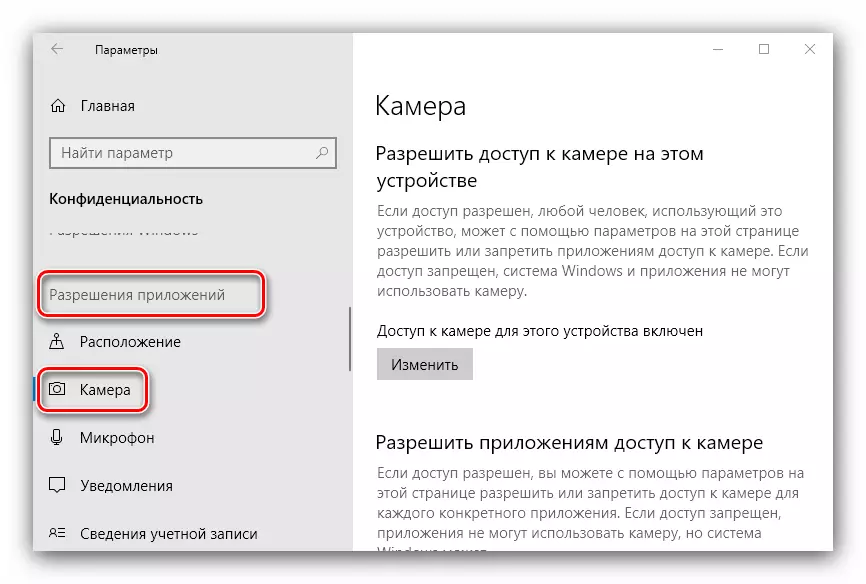
Pata slider ya kuingizwa na uhamishe kwenye nafasi ya "off".
- Funga "vigezo".
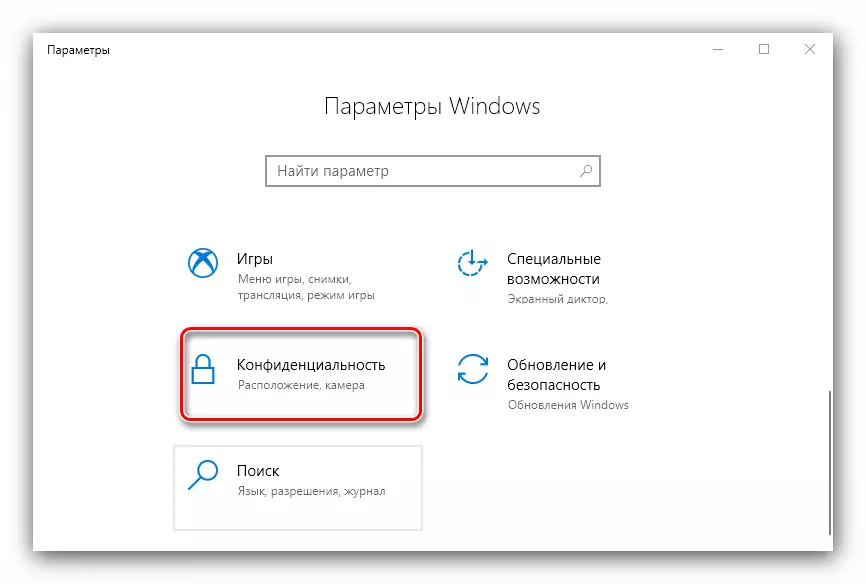
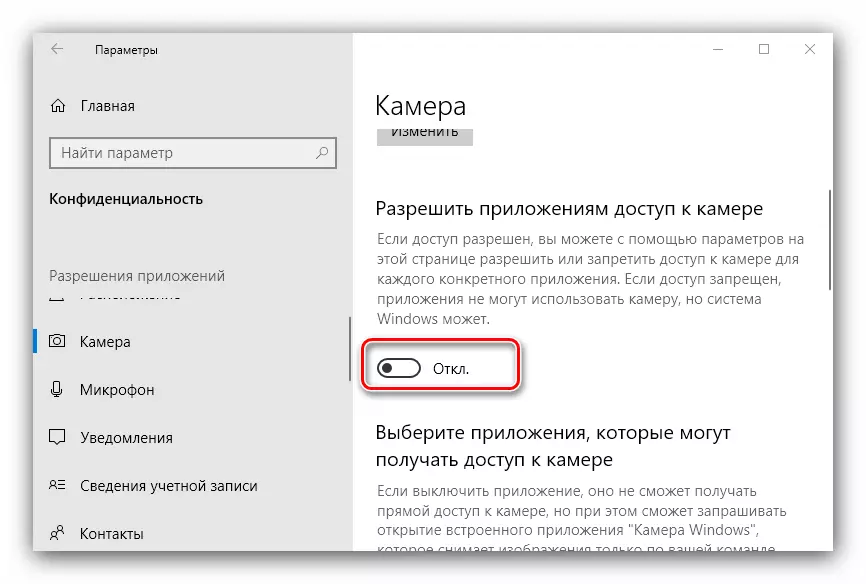
Kama unaweza kuona, operesheni ni msingi. Unyenyekevu una drawback yake - chaguo maalum haifanyi kazi kwa uaminifu, na baadhi ya bidhaa za virusi zinaweza kufikia chumba.
Njia ya 2: "Meneja wa Kifaa"
Toleo la kuaminika zaidi la kukatika kwa chumba cha mbali ni kuzima kwa njia ya "Meneja wa Kifaa".
- Tumia mchanganyiko wa funguo za Win + R ili kuendesha "kukimbia" shirika, kisha funga mchanganyiko wa devmgmt.msc katika uwanja wa pembejeo na bonyeza OK.
- Baada ya kuanza snap, uangalie kwa makini orodha ya vifaa vya kushikamana. Kamera, kama sheria, iko katika sehemu ya "Kamera", kupanua.
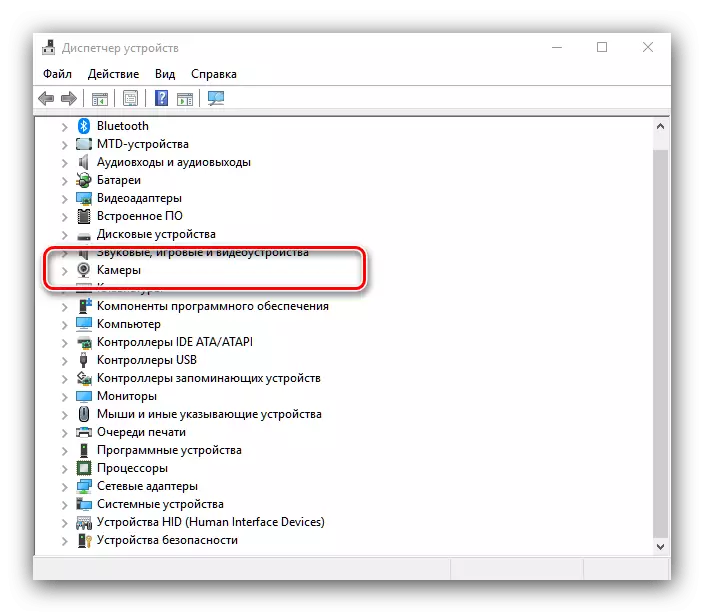
Ikiwa hakuna sehemu hiyo, makini na "vifaa vya sauti, mchezo na video" vitalu, pamoja na "vifaa vya kujificha".
- Kawaida, webcam inaweza kutambuliwa kwa jina la kifaa - ndani yake hata hivyo inaonekana kamera ya neno. Eleza nafasi ya taka, kisha bofya kwenye kifungo cha haki cha mouse. Menyu ya muktadha inaonekana ambayo unachagua chaguo la "Disable Kifaa".
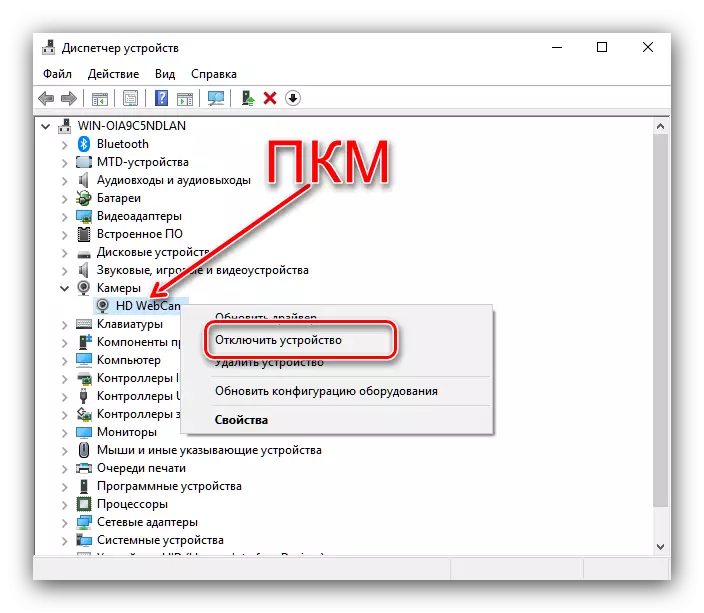
Thibitisha operesheni - kamera lazima sasa imezimwa.
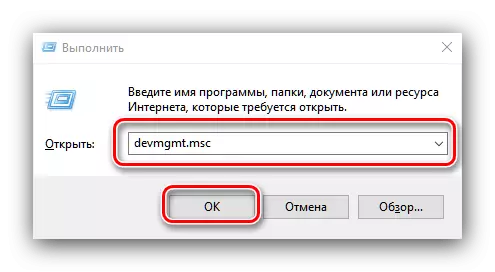
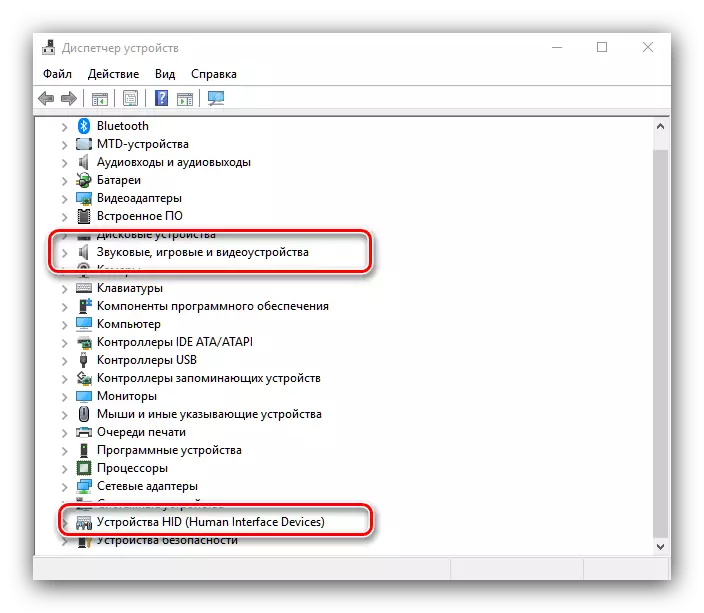
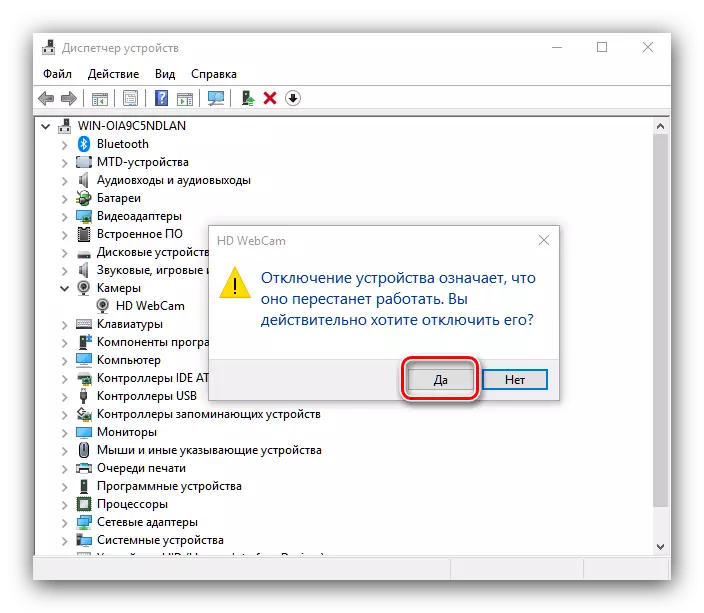
Kupitia meneja wa kifaa, unaweza pia kuondoa dereva wa kifaa kukamata picha - njia hii ni radical zaidi, lakini pia yenye ufanisi zaidi.
- Fuata hatua 1-2 kutoka kwa maelekezo ya awali, lakini wakati huu katika orodha ya mazingira, chagua "Mali".
- Katika "Mali", nenda kwenye kichupo cha "Dereva", ambacho kinabonyeza kitufe cha "Futa kifaa".
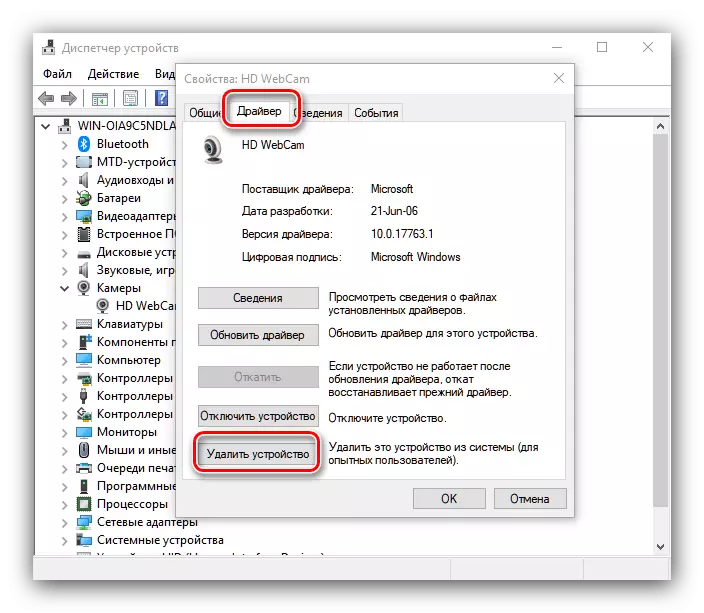
Thibitisha kufuta.
- Tayari - dereva wa kifaa huondolewa.
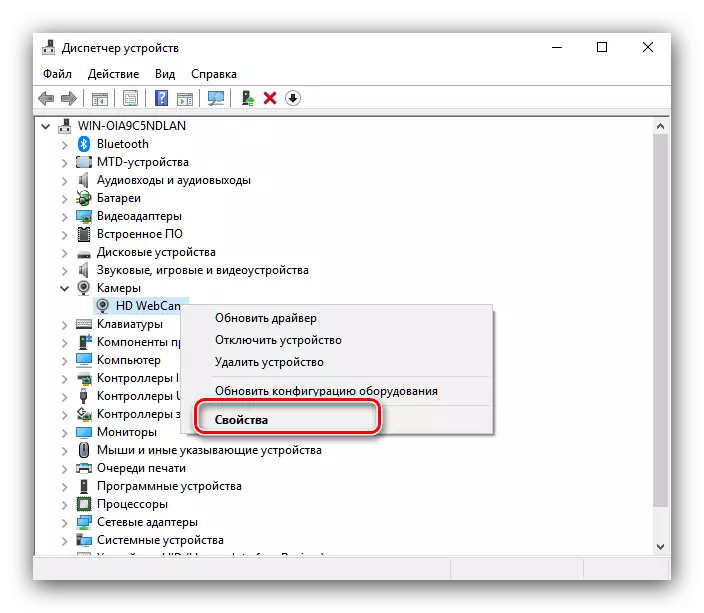
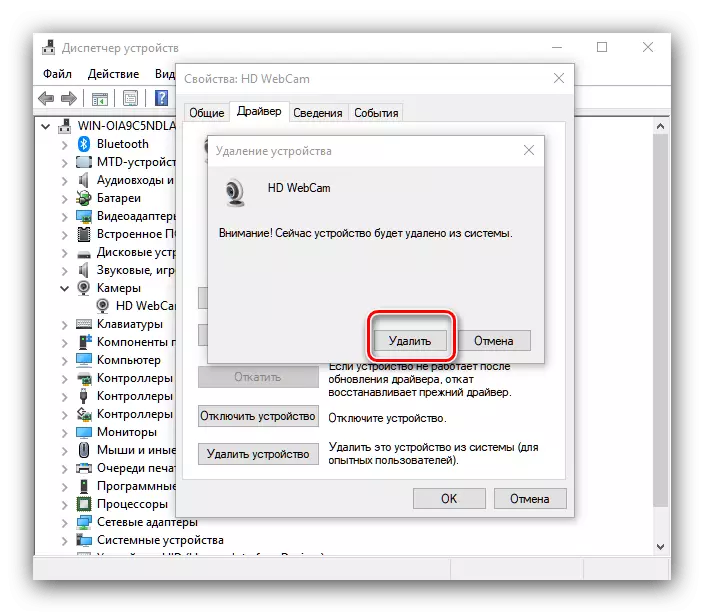
Njia hii ni radical zaidi, lakini matokeo ya dhamana, kwa kuwa katika kesi hii mfumo unaacha tu kutambua kamera.
Hivyo, unaweza kabisa kuzuia kamera ya wavuti kwenye kompyuta ya mbali ya Windows 10.
